Principais Conclusões
- DirectX é um conjunto de interfaces de programação (APIs) do Windows que gerencia os aspectos gráficos em jogos, permitindo que desenvolvedores criem títulos compatíveis com diversos computadores.
- Para verificar a versão do DirectX instalada, abra a janela “Executar” (teclas Win + R) e digite “dxdiag”. A versão será exibida na janela da ferramenta de diagnóstico do DirectX.
- Não é necessário baixar o DirectX separadamente, pois ele é um componente do Windows e é atualizado através do Windows Update. É possível ter várias versões do DirectX instaladas para garantir a compatibilidade com diferentes jogos.
Se você é um jogador no Windows, certamente já ouviu falar do DirectX. Mas, afinal, qual a função do DirectX e como saber se ele precisa ser atualizado ou ajustado? Vamos explorar como descobrir a versão do DirectX que você possui e quais ações você pode precisar tomar.
O que é DirectX?
Como detalhado em nossa análise sobre o DirectX, este termo se refere a um conjunto de APIs (interfaces de programação) do Windows que cuidam dos elementos gráficos em jogos. Considerando que não existem dois computadores para jogos idênticos, com as mesmas configurações, os criadores de jogos usam as bibliotecas DirectX para desenvolver games que funcionem em diversos tipos de máquinas.
As APIs facilitam a interação dos jogos com o hardware do seu computador, o que significa que um desenvolvedor pode assegurar que seu jogo funcione com uma versão específica do DirectX, em vez de ter que lidar com centenas de GPUs diferentes. Isso difere dos consoles de jogos, onde os desenvolvedores conhecem precisamente o hardware com o qual estão trabalhando (já que todos os PS5, por exemplo, têm os mesmos componentes internos).
É importante notar que DirectX não é a única API gráfica existente. Podemos comparar o DirectX com o OpenGL, uma das APIs gráficas alternativas mais utilizadas.
Qual versão do DirectX eu tenho?
No momento da escrita deste artigo, a versão mais recente do DirectX é a DirectX 12 (especificamente, a sua revisão DirectX 12 Ultimate), disponível somente para Windows 10 e Windows 11. Se você utiliza uma versão mais antiga e sem suporte do Windows, sua experiência com jogos pode não ser a ideal.
Você pode facilmente abrir um painel para verificar as informações sobre a versão do DirectX instalada em seu computador. Para isso, pressione as teclas Win + R para abrir a janela “Executar” e digite “dxdiag”. Se for solicitado que você confirme se seus drivers estão assinados digitalmente, escolha a opção que preferir; isso não faz muita diferença.
Em seguida, será aberta a janela da Ferramenta de diagnóstico do DirectX.
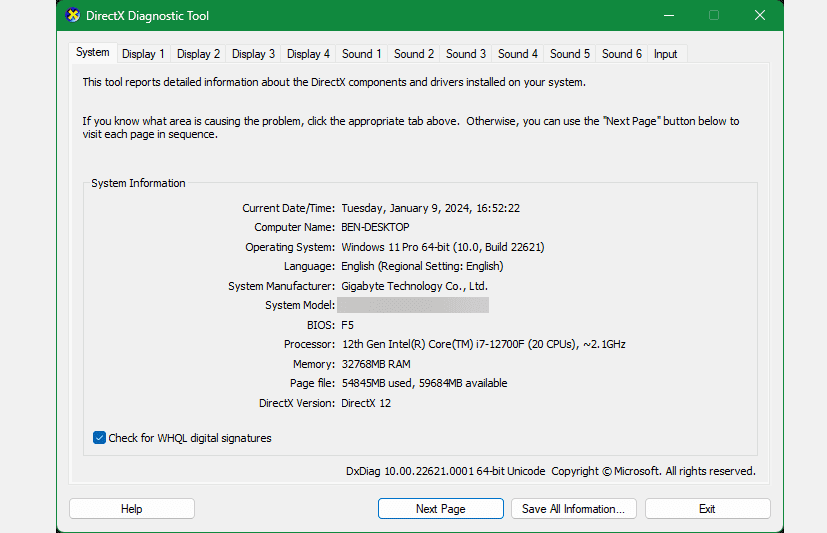
Na guia “Sistema”, na parte inferior da seção “Informações do sistema”, você encontrará a versão do DirectX instalada. Se você estiver usando Windows 11 ou Windows 10, deverá ver “DirectX 12” nesta seção. Se não, verifique se há atualizações do Windows disponíveis.
Aproveitando que está nesta ferramenta, clique na guia “Vídeo” (se você tiver vários monitores, verá várias abas) para verificar se seu computador suporta todos os recursos do DirectX. As opções “Aceleração DirectDraw”, “Aceleração Direct3D” e “Aceleração de Textura AGP” devem indicar “Habilitado”. Se sua placa gráfica for compatível com o DirectX 12 Ultimate, esta informação também será exibida.
Para desfrutar de todos os benefícios do DirectX 12 Ultimate, pode ser necessário atualizar o hardware do seu computador, caso sua versão atual não seja compatível.
Como faço o download do DirectX?
Nas versões mais recentes do Windows, não é necessário baixar o DirectX diretamente. Por ser um componente integrado do Windows, as atualizações são disponibilizadas através do Windows Update. Isso significa que você não precisa se preocupar em instalar atualizações do DirectX manualmente ao iniciar um novo jogo.
A menos que você tenha desativado o Windows Update, seu DirectX estará sempre atualizado. Você pode verificar manualmente se há atualizações do Windows disponíveis, quando desejar.
Por que tenho tantas versões do DirectX instaladas?
Embora a versão do Windows que você utiliza defina a versão mais recente do DirectX que seu computador pode executar, isso não significa que essa seja a única versão instalada. Mesmo que o DirectX seja um componente integrado do Windows, é provável que você encontre diversos arquivos DirectX nas pastas C:\Windows\System32 (e C:\Windows\SysWOW64, em uma versão de 64 bits do Windows).
Por que isso acontece?
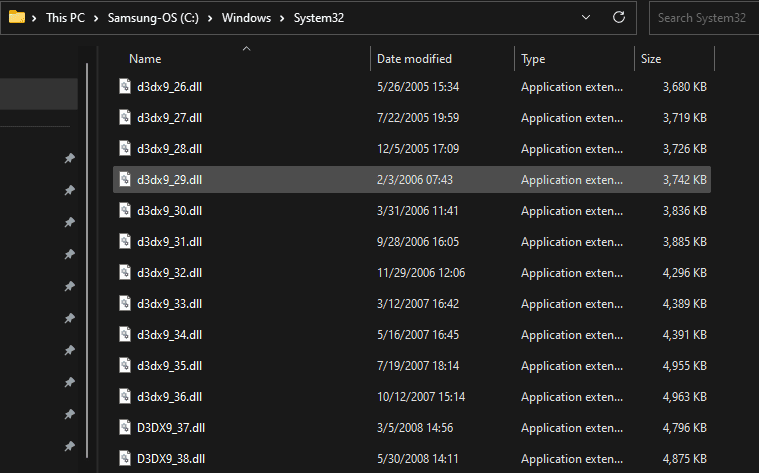
A explicação é similar ao motivo pelo qual seu computador possui várias cópias do Microsoft Visual C++ Redistributable: cada jogo depende de uma versão específica do DirectX para a qual foi desenvolvido. Por exemplo, se um desenvolvedor criou um jogo usando a versão 40 do DirectX 11, apenas essa versão funcionará. Uma versão mais recente não é compatível; o simples fato de ter o DirectX 12 não garantirá um desempenho superior nesse jogo.
Assim, toda vez que você instala um novo jogo, ele provavelmente instalará uma cópia específica do DirectX, a menos que você já tenha essa versão exata. Isso pode resultar em dezenas de cópias do DirectX no seu sistema, para que todos os seus jogos funcionem corretamente.
Embora os jogos geralmente instalem as versões necessárias, você também pode usar a Ferramenta de Tempo de Execução DirectX do Usuário Final da Microsoft para instalar versões mais antigas do DirectX. Isso não afeta a versão mais recente do DirectX em uso, mas pode economizar tempo ao instalar todas essas bibliotecas de uma só vez, caso você jogue muitos jogos antigos.
Devo desinstalar ou reinstalar o DirectX?
Não existe um método oficial para desinstalar ou reinstalar o DirectX. Não é possível removê-lo através do painel “Aplicativos” nas configurações do Windows. Mas isso não é necessário, pois o DirectX não é um programa comum. Ele é uma parte essencial do funcionamento gráfico do Windows.
Como mencionado anteriormente, não se preocupe em ter várias versões do DirectX instaladas. Essas bibliotecas extras não causam nenhum problema e foram instaladas por um motivo quando você baixou um determinado jogo.
Não tente excluir arquivos DirectX individuais das pastas mencionadas acima. Isso pode fazer com que jogos e outros programas parem de funcionar corretamente. Caso esteja enfrentando problemas com uma versão específica do DirectX, tente instalar as atualizações pendentes do Windows ou reinstale o jogo que a utiliza. Se você encontrar erros relacionados ao DirectX, veja como corrigir problemas como “A configuração do DirectX não conseguiu baixar o arquivo”.
Neste artigo, abordamos o que é DirectX, como verificar a versão instalada e como obter as atualizações mais recentes. Esta poderosa biblioteca de ferramentas gráficas é uma das razões pelas quais o Windows é uma plataforma tão popular para jogos. É um componente normal do seu computador, se você joga, e na maioria dos casos, você não precisa fazer nada para gerenciá-lo.